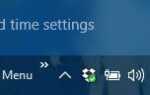Если пришло время покупать новый компьютер, возможно, он будет поставляться с Windows 8 (если вы не купите Mac). Microsoft не включила учебное пособие по Windows 8 — кроме загадочной линии «переместите мышь в любой угол» — поэтому вам нужно немного изучить, чтобы освоиться с последней версией Windows.
Если пришло время покупать новый компьютер, возможно, он будет поставляться с Windows 8 (если вы не купите Mac). Microsoft не включила учебное пособие по Windows 8 — кроме загадочной линии «переместите мышь в любой угол» — поэтому вам нужно немного изучить, чтобы освоиться с последней версией Windows.
Спросите любого, кто использует Windows 8 на стандартном ноутбуке или настольном компьютере (не планшете), и он скажет вам, что ключом к совместимости с Windows 8 является игнорирование как можно большей части нового интерфейса
, Стандартный рабочий стол все еще находится под всем этим «современным» интерфейсом.
Где рабочий стол?
При первом входе в Windows 8 вы увидите новый полноэкранный начальный экран. Новые «Современные» приложения, которые вы можете установить из Магазина Windows
работать только в полноэкранном режиме.
Мы вернемся к этому позже, хотя. На данный момент самое важное, что вам нужно знать, — это то, что традиционный рабочий стол Windows все еще существует и может запускать все ваше старое программное обеспечение. Чтобы попасть на рабочий стол, все, что вам нужно сделать, это нажать плитку «Рабочий стол» на начальном экране. Вы также можете нажать клавишу Windows + D, чтобы запустить рабочий стол.
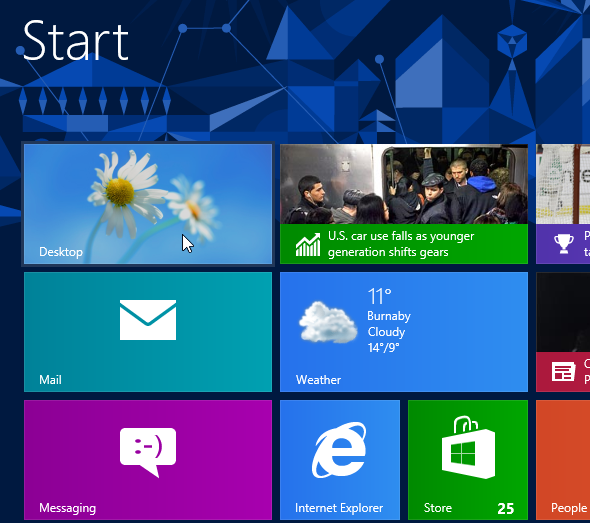
Обратите внимание, что если вы приобрели устройство Windows RT, на рабочем столе не может быть запущено все ваше старое программное обеспечение для настольного компьютера, но вы, вероятно, приобрели устройство Windows 8. Windows RT
устройства очень непопулярны, за исключением Microsoft Surface RT
,
Где моя кнопка «Пуск»?
Теперь вы на рабочем столе, который должен выглядеть очень знакомым. Это рабочий стол Windows 7, но с множеством улучшений, таких как улучшенный диспетчер задач
, улучшенный диалог копирования файлов и встроенное резервное копирование машины времени
, Однако вы заметите, что кнопки Пуск больше нет.
Кнопка «Пуск» на самом деле присутствует, но скрыта. Вы можете сделать это, переместив вашу мышь в левый нижний угол экрана и нажав. Откроется начальный экран, на котором вы были ранее. Вы также можете легко запустить экран «Пуск», нажав клавишу Windows на клавиатуре.
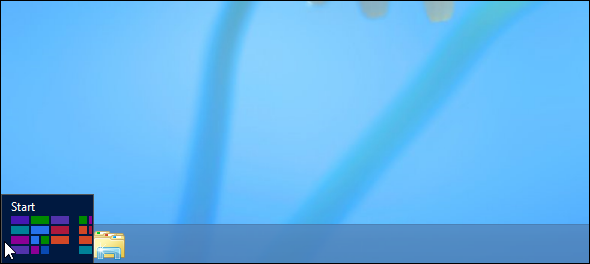
Чтобы запустить приложение с начального экрана, щелкните его ярлык, как обычно, — здесь также отображаются настольные приложения. Вы также можете начать печатать на экране «Пуск» для поиска установленных приложений, как в меню «Пуск» Windows 7. Чтобы просмотреть все установленные приложения, щелкните правой кнопкой мыши где-нибудь на начальном экране (не на плитке), выберите Все приложения в нижней части экрана, и вы увидите установленные программы.
Экран «Пуск» по сути является преемником меню «Пуск» — его можно рассматривать как полноэкранное меню «Пуск». Приложения, которые вы устанавливаете, получат ярлыки на экране «Пуск», поэтому вы можете расположить эти ярлыки по своему усмотрению. Вы также можете использовать функцию поиска для быстрого запуска приложений.
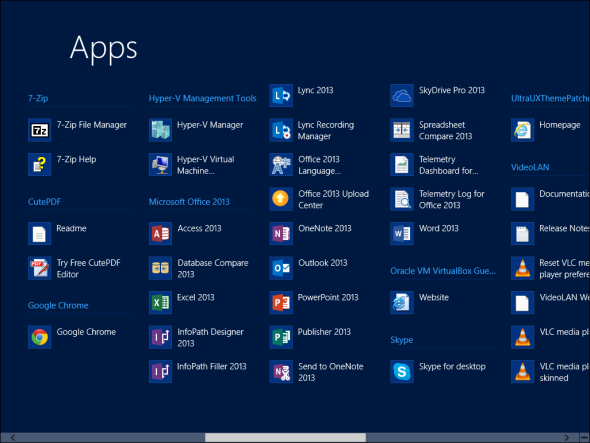
Чтобы упростить задачу, вы должны закрепить приложения, которые вы используете, на панели задач рабочего стола — когда они работают, щелкните правой кнопкой мыши на значках панели задач и выберите параметр «Закрепить». Затем вы можете легко запускать приложения с панели задач, не открывая полноэкранный экран «Пуск» и не выходя из рабочего стола.
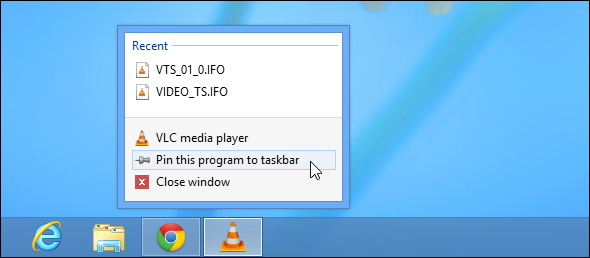
Как мне выключиться?
Обратите внимание, что скрытая кнопка «Пуск» — не единственный специальный «горячий угол». Вы также можете переместить курсор мыши в верхний или нижний правый угол экрана, а затем переместить его к центральному краю экрана, чтобы получить доступ к «чудо-кнопкам». По большей части вам не нужно получать доступ к этим чарам, если вы не используете современные приложения. Однако параметры «Завершение работы» и «Перезагрузка» находятся в разделе «Настройки».
Не беспокойтесь — есть много других способов выключить компьютер с Windows 8
, в том числе с его физической кнопкой питания.
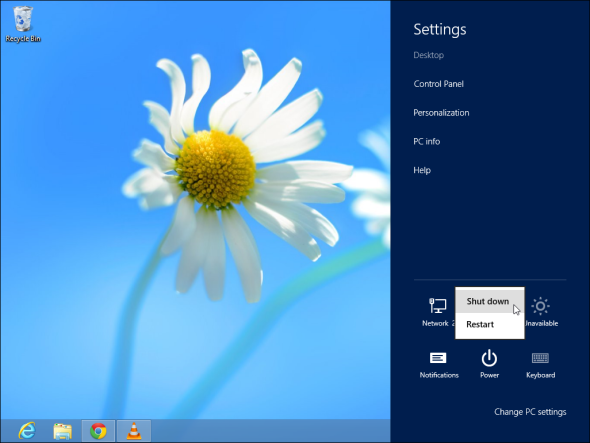
Переместите курсор мыши в верхний левый угол экрана, и вы получите доступ к переключателю приложений, который работает только для «современных» приложений, но не для настольных — вам не нужно его использовать, если вы не используете новый, Приложения в современном стиле.
Должен ли я использовать все эти новые вещи?
Что касается экрана «Пуск» и современных приложений, экран «Пуск» должен отображаться только при входе в систему. После этого вы можете нормально использовать компьютер, максимально избегая его и используя настольные приложения. Прикрепите ярлыки приложений к панели задач, и вам не нужно будет использовать их для запуска приложений. Современные приложения больше подходят для планшетов, чем обычные настольные компьютеры и ноутбуки.
Microsoft не дает нам возможность загружаться на рабочий стол или использовать традиционное меню «Пуск», но вы можете сделать это в любом случае. Установить стороннее меню Пуск
как популярный Start8, и у вас будет традиционный рабочий стол, который появляется при входе в систему. Однако ваш рабочий стол будет отображаться с задержкой. Эти меню «Пуск» также могут легко отключить «горячие углы», позволяя использовать рабочий стол в более традиционном стиле.
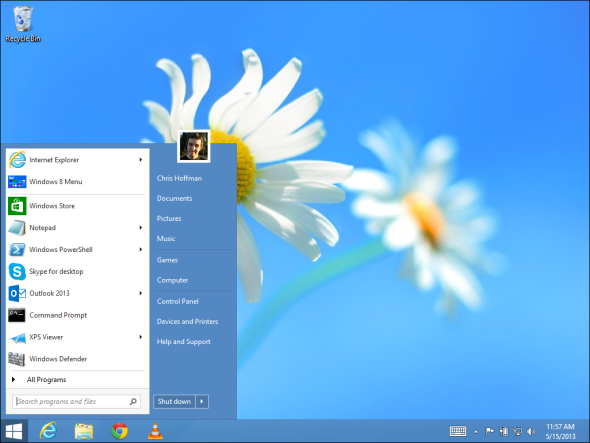
Windows 8 имеет гораздо больше смысла на компьютере с сенсорным экраном, но вы, вероятно, не приобрели компьютер с сенсорным экраном, поскольку они намного дороже — большинство людей все еще покупают компьютеры без поддержки сенсорного экрана. Если у вас есть компьютер с Windows 8 с сенсорным экраном, ознакомьтесь с нашей распечаткой шпаргалки для жестов Windows 8 с помощью касания и мыши.
Для получения более подробной информации о том, как справиться с Windows 8, в том числе о том, как использовать новую среду Modern со всеми этими приложениями для Магазина Windows, ознакомьтесь с нашим бесплатным руководством по Windows 8.
У вас есть еще вопросы? Не стейсняйся спросить! И если вы уже освоили Windows 8, поделитесь своими советами по обновлению до Windows 8. Какая была ваша самая большая проблема?